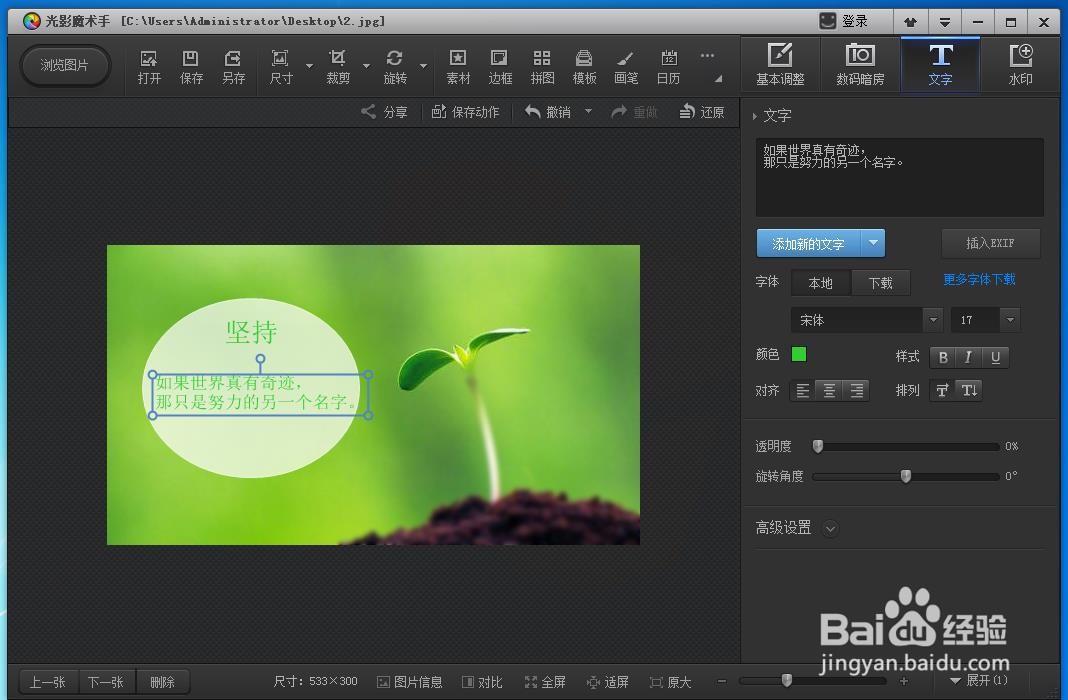教你用光影魔术手制作励志语录图片
1、 打开“光影魔术手”软件,导入一张图片,
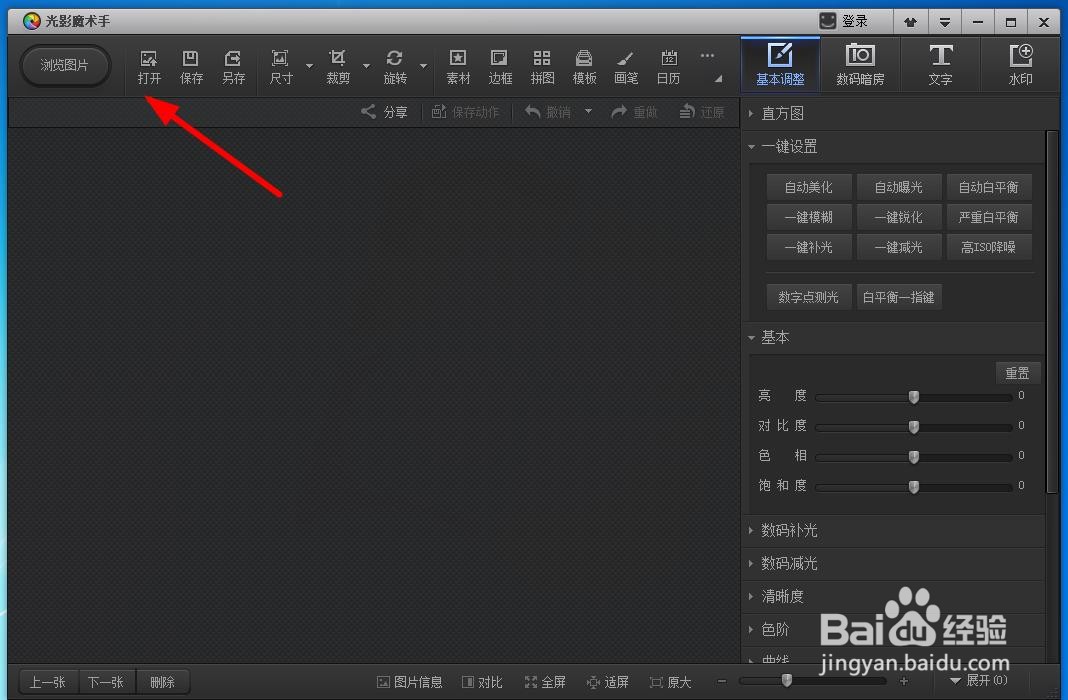
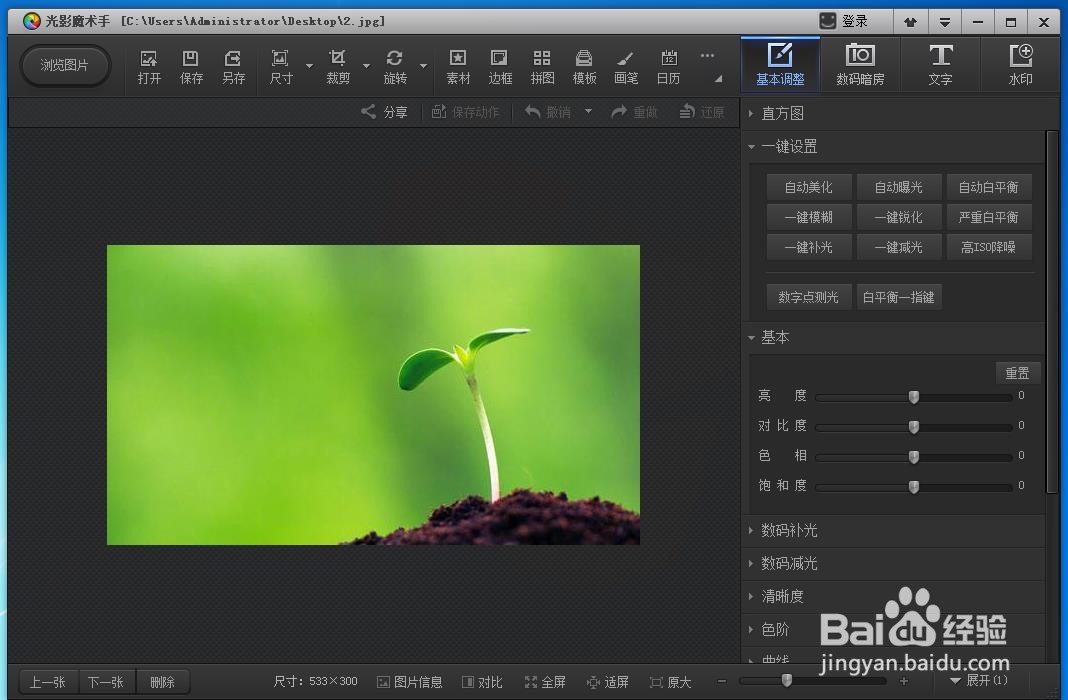
2、 点击“数码暗房”——“对焦魔术棒”,
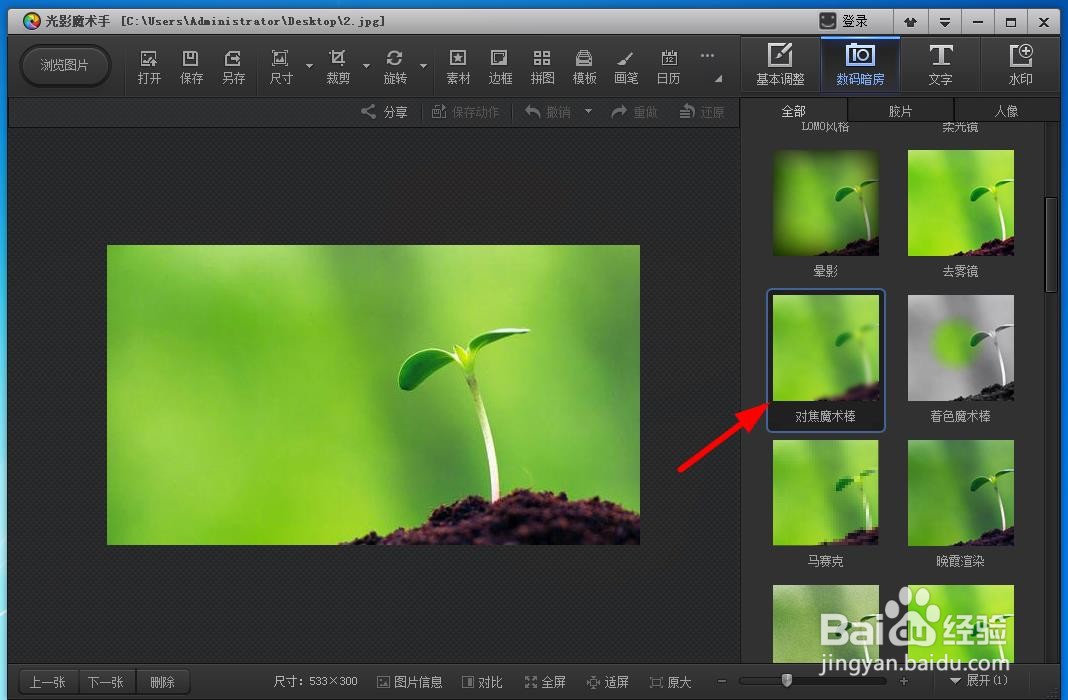
3、 调整“对焦半径”和“虚化程度”的值,然后在图片上把需要清晰显示的地方涂抹出来,然后点击“确定”按钮。
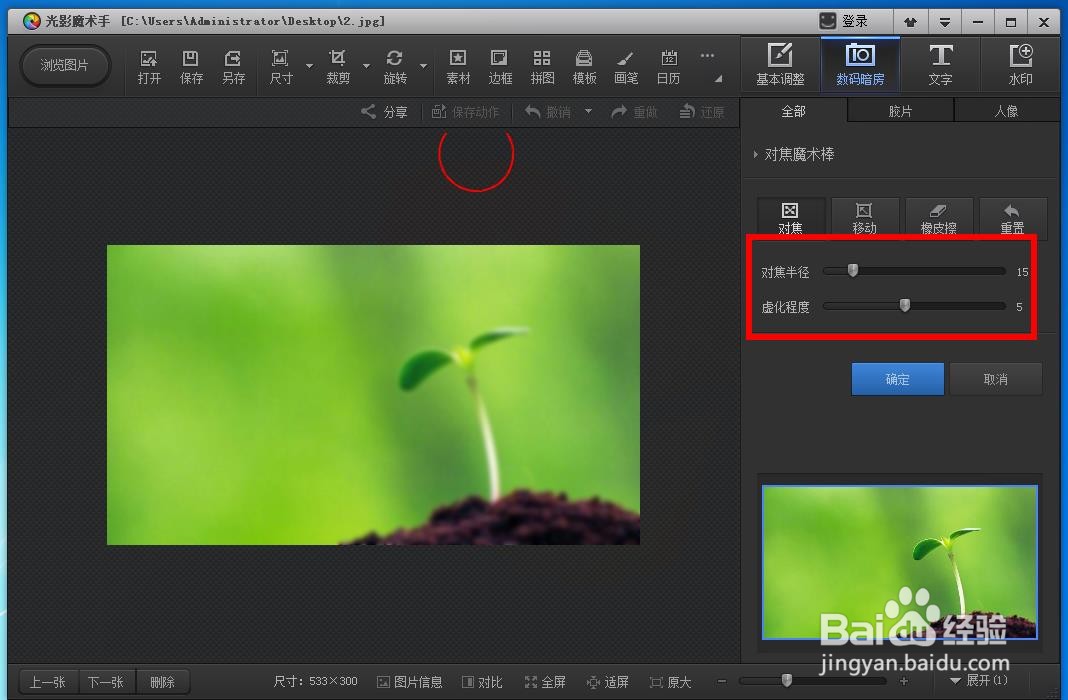
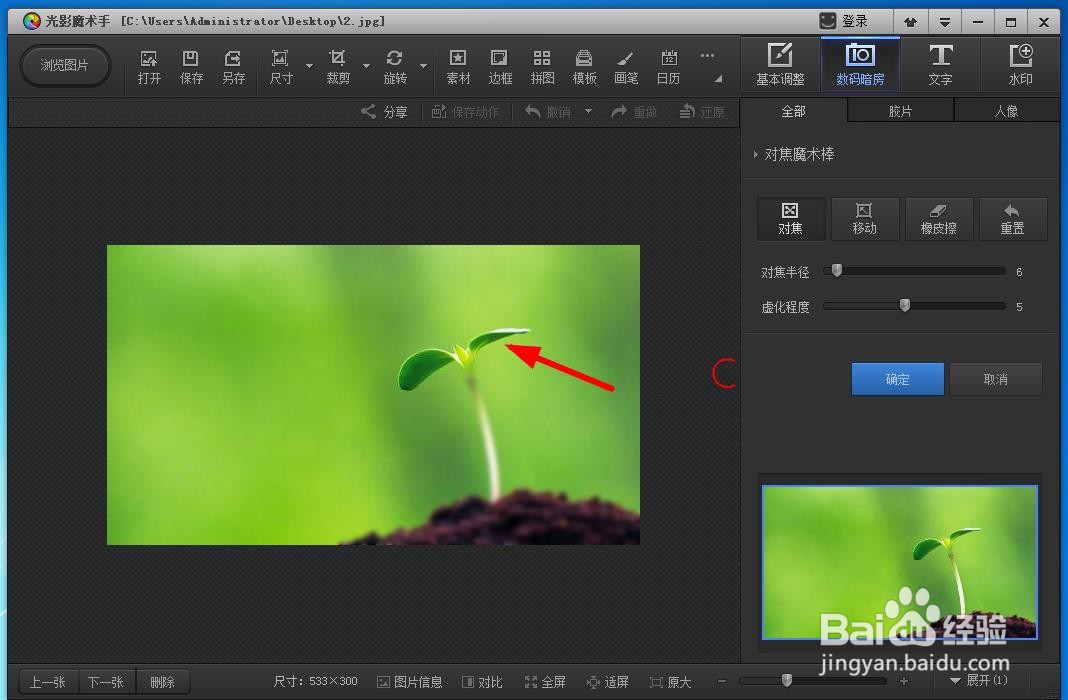
4、 点击“画笔”选项,选择“圆形”,
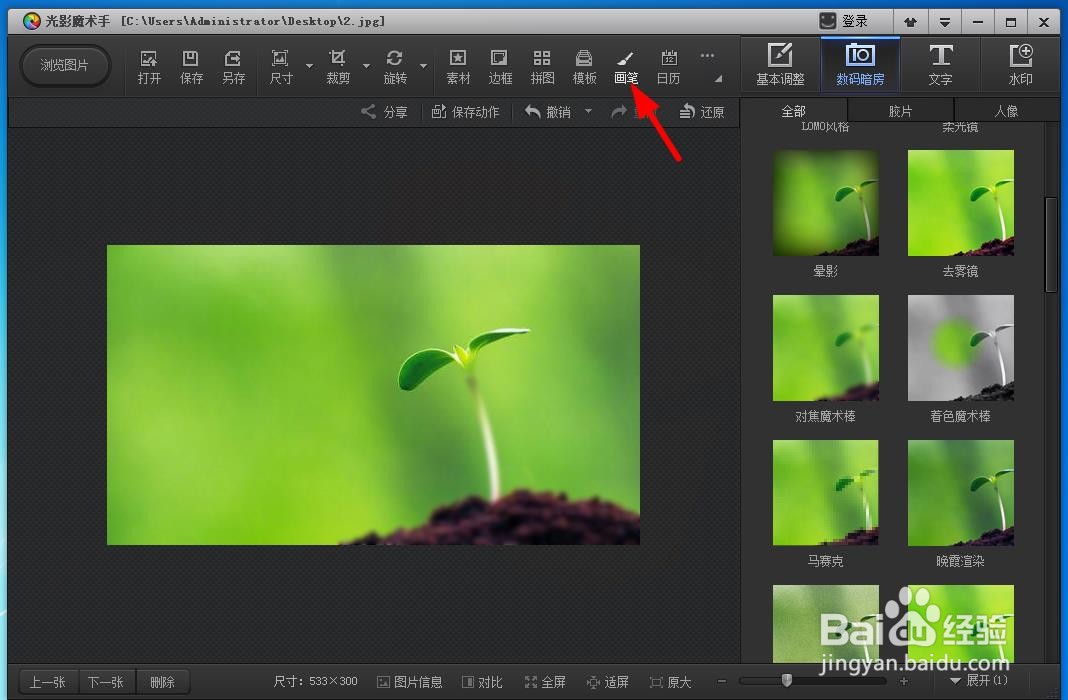
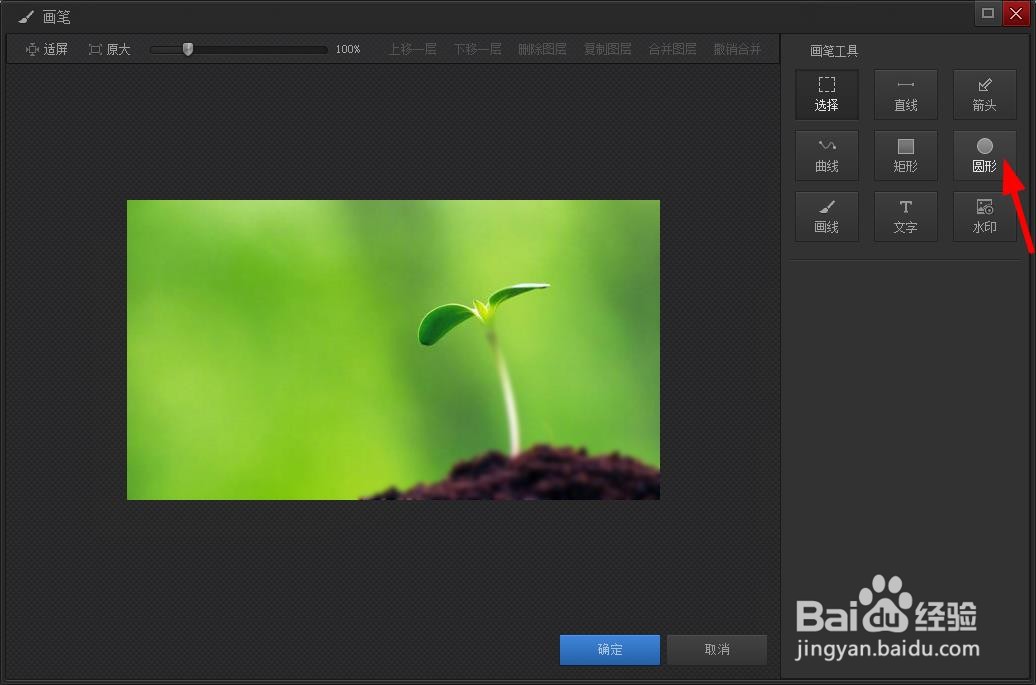
5、 边线颜色选择“白色”,然后勾选“填充”,颜色也是设置成白色,
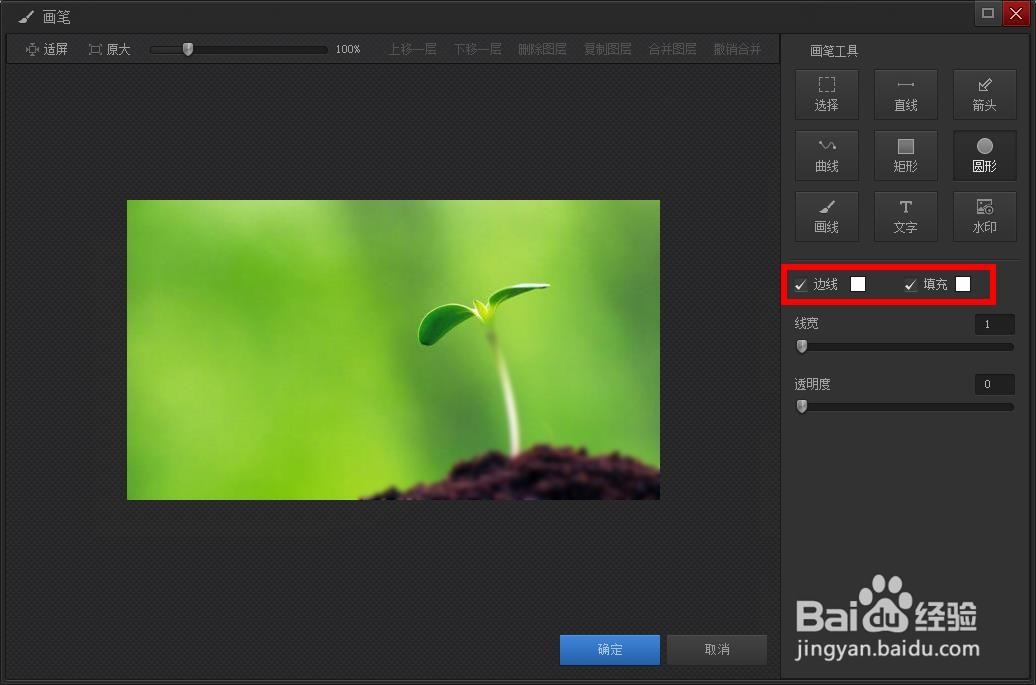
6、 在图片上合适位置画一个实心圆,调整透明度至合适的值,然后点击“确定”按钮。
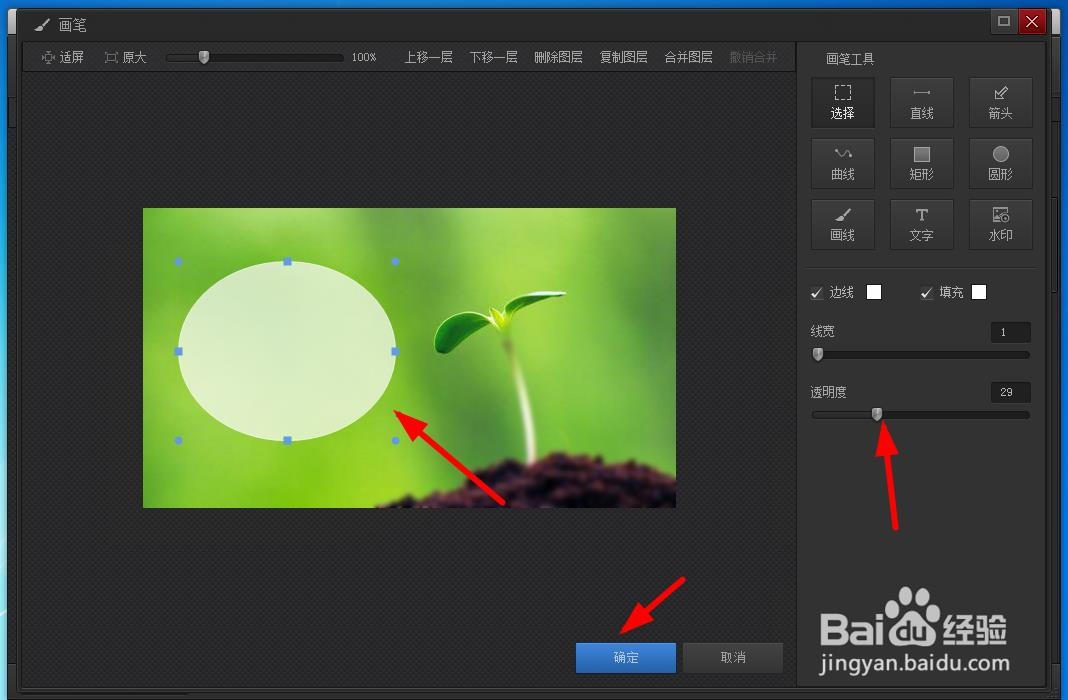
7、 点击“文字”,输入合适的文字,调整颜色为绿色,并设置合适的字体大小,将文字放到图片上合适的位置,

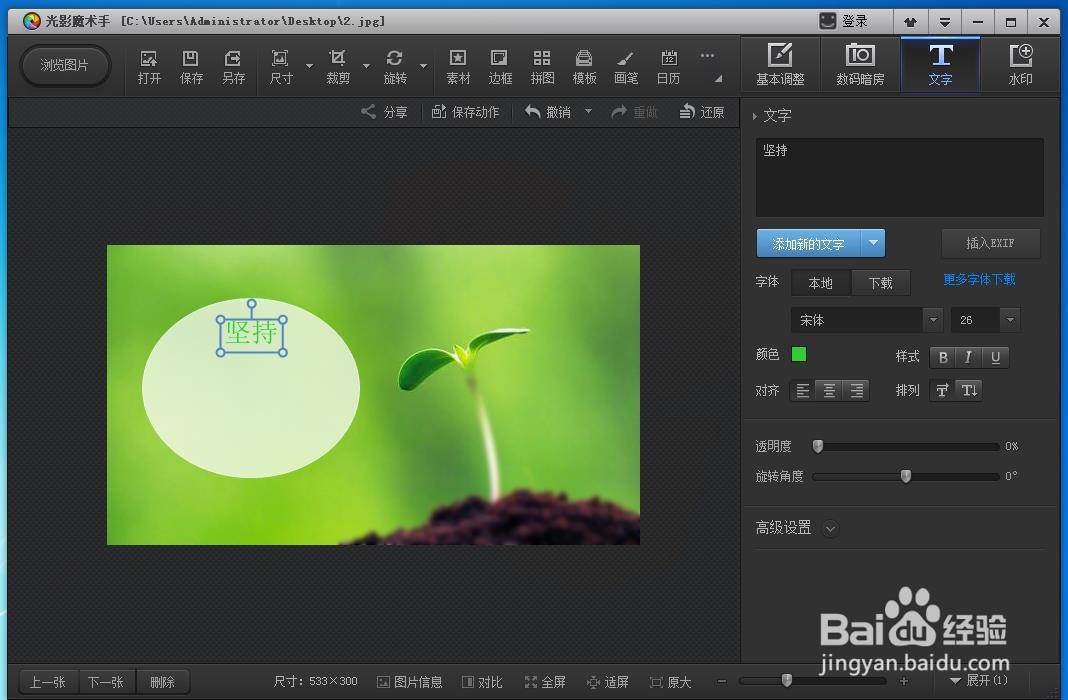
8、 点击“添加新的文字”,再输入下边的文字,并调整合适的字体大小。这样这个图片就做好了。